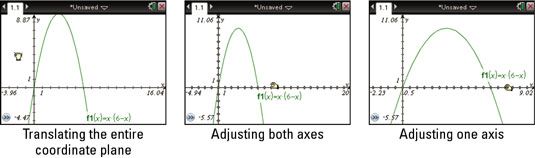Ajuster manuellement les paramètres de fenêtre pour la représentation graphique
Les paramètres de la fenêtre ne révèlent pas clairement efficacement le graphique sur la TI-Nspire. La X-valeurs de la fonction représentent la largeur du rectangle, et la y-Les valeurs représentent la zone. La y-les valeurs sont positives. Par conséquent, il est logique de se concentrer sur le premier quadrant seulement.
Pour récupérer la totalité plan de coordonnées, déplacer le curseur vers un espace ouvert et appuyez sur [CTRL] [CLIQUEZ]. Vous voyez le symbole de papier craqué vers le haut avec une main, indiquant que l'ensemble du plan de coordonnées peut être traduit dans toutes les directions. Utilisez les touches du pavé tactile pour déplacer le graphe de sorte que l'origine se trouve dans le coin inférieur gauche de l'écran. Appuyez [ESC] à libérer le plan de coordonnées.
Malheureusement, le point maximum de la parabole est toujours pas en vue. TI-Nspire vous permet de saisir les graduations sur les axes eux-mêmes de changer ces valeurs de fin. Voici comment:
Déplacez le curseur sur la X-axe. Les deux axes commencent à impulsion, et le mot axes apparaît sur l'écran.
Si un autre objet (comme du texte) est dans la manière de trouver le X-axe, appuyez sur [TAB] pour faire défiler et de trouver des objets superposés.
Appuyez sur [CTRL] [CLICK] pour saisir les deux axes.
Appuyez sur les touches du pavé tactile pour faire glisser les marques de graduation. Déménagement loin de l'origine un zoom arrière. Déplacement vers l'origine zoome.
Appuyez sur [ESC] lorsque le sommet de la parabole est en vue.
Peut-être que vous voulez régler l'échelle de la X-seul axe pour remplir complètement l'espace dans la zone de travail avec votre graphique. Suivez ces étapes pour le faire:
Déplacez le curseur sur la X-axe. Encore une fois, les deux axes commencent à impulsion, et le mot axes apparaît sur l'écran.
Appuyez sur [CTRL] [CLIQUEZ] pour saisir les deux axes.
Maintenez la touche [SHIFT] que vous appuyez sur les touches du pavé tactile pour faire glisser les marques de graduation, se déplaçant vers l'origine de diminuer l'échelle de la seule X-axe et se déplaçant à une distance de l'origine à augmenter l'échelle de la seulement X-axe.
Appuyez sur [ESC] pour libérer le X-axe.
Les deux derniers écrans affichent le résultat de glisser les deux axes et un seul axe, respectivement.
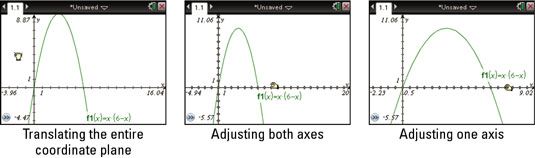
Voici deux autres options qui peuvent être utilisés pour ajuster les paramètres de la fenêtre:
Déplacez le curseur sur une valeur de fin de l'axe (en supposant qu'il est en vue) et appuyez sur [click] deux fois pour mettre en évidence la valeur de fin de courant. Tapez une nouvelle valeur de fin et appuyez [ENTRER] de mettre en oeuvre des modifications. Pour modifier tous les quatre valeurs de fin un après l'autre, ne pas appuyer sur [ENTRER] après avoir modifié une valeur de fin. Au lieu de cela, appuyez sur [TAB] à tourner dans le sens horaire à la valeur finale suivante.
Paramètres Appuyez sur [MENU] -window / fenêtre de zoom. Cette action ouvre une boîte de dialogue et vous permet de taper vos valeurs finales minimales et maximales ainsi que l'échelle. Appuyez [ENTRER] de mettre les changements en vigueur.
A propos Auteur
 Changer d'échelle et d'ajuster bacs sur un histogramme
Changer d'échelle et d'ajuster bacs sur un histogramme Vous pouvez créer un histogramme sur la TI-Nspire. Appuyez [MENU]-Terrain Type-histogramme (ou à droite; cliquez près du milieu de l'écran et choisissez l'histogramme) pour afficher les données à variable unique sous forme d'histogramme. Le…
 Modifier les attributs et la couleur de votre graphique TI-Nspire
Modifier les attributs et la couleur de votre graphique TI-Nspire TI-Nspire vous donne la possibilité de changer le poids de votre ligne graphique (fin, moyen, épais), le style de ligne (continue, en pointillés, en pointillés), le style de l'étiquette, et si le graphique est continue ou discrète. Appuyez…
 Comment régler les paramètres de la fenêtre sur TI-Nspire
Comment régler les paramètres de la fenêtre sur TI-Nspire Sur la TI-Nspire, vous pouvez régler manuellement la XMin, les valeurs Xmax, Ymin et Ymax en appuyant [MENU]-Fenêtre Paramètres / fenêtre de zoom. Rappelez-vous d'appuyer sur [TAB] pour vous déplacer dans chaque champ, et appuyez sur [ENTRER]…
 Comment représenter graphiquement la transformation sur la TI-Nspire
Comment représenter graphiquement la transformation sur la TI-Nspire Plusieurs types de fonctions ont graphiques qui peuvent être directement manipulés à l'écran TI-Nspire. Pour accomplir cette tâche, appuyez simplement sur [CTRL] [cliquer pour récupérer le graphique et puis utilisez les touches du pavé…
 Comment étiqueter des objets sur la TI-Nspire
Comment étiqueter des objets sur la TI-Nspire La TI-Nspire vous permet d'ajouter des étiquettes à tout objet. Utilisez ces étapes pour marquer les sommets d'un triangle équilatéral, A, B et C:Appuyez sur [MENU] -Actions-texte pour ouvrir l'outil Texte.Déplacez le curseur sur l'objet (un…
 Comment manipuler les données à variable unique sur TI-Nspire
Comment manipuler les données à variable unique sur TI-Nspire TI-Nspire permet la manipulation bidirectionnelle des données, ce qui signifie que vous pouvez modifier les valeurs dans les listes Application Tableur et regarder un données Statistiques mise à jour graphique automatiquement. De même, vous…
 Comment manipuler les données à deux variables sur TI-Nspire
Comment manipuler les données à deux variables sur TI-Nspire Comme pour les données à variable unique sur la TI-Nspire, vous avez la possibilité de changer les valeurs de données dans les listes Application Tableur et en faisant glisser les points directement sur un nuage de points. Gardez à l'esprit…
 Comment tracer valeurs et fonctions sur TI-Nspire
Comment tracer valeurs et fonctions sur TI-Nspire Comme avec les ensembles de données à variable unique, sur la TI-Nspire vous pouvez tracer une valeur sur un diagramme de dispersion qui est affiché comme une ligne verticale perpendiculaire à la X-axe à un point égal à la valeur spécifiée.…
 Comment sélectionner plusieurs objets sur la TI-Nspire
Comment sélectionner plusieurs objets sur la TI-Nspire Vous pouvez sélectionner plusieurs objets dans l'application TI-Nspire Géométrie pour deux raisons. Tout d'abord, plusieurs objets sélectionnés peuvent être traduits. Deuxièmement, tous les objets sélectionnés peuvent être supprimés en…
 Comment stocker des variables de la géométrie sur TI-Nspire
Comment stocker des variables de la géométrie sur TI-Nspire Lorsque vous travaillez sur la TI-Nspire, de nombreuses situations peuvent survenir que si vous avez besoin pour enquêter sur un objet géométrique numériquement et algébrique. Prenez, par exemple, la situation dans laquelle vous souhaitez…
 Comment travailler avec les curseurs sur les graphes de TI-Nspire
Comment travailler avec les curseurs sur les graphes de TI-Nspire Vous pouvez utiliser la fonction curseur sur la TI-Nspire d'explorer un graphique de y = abX., où un et b peut prendre sur tout intervalle de valeurs. La fonction y = ehache + b + c est un type de fonction pouvant être transformée. Pour effectuer…
 Ajuster manuellement échelle sur TI-Nspire la page graphiques
Ajuster manuellement échelle sur TI-Nspire la page graphiques Vous pouvez régler manuellement la balance sur la page TI-Nspire graphiques. Par défaut, les axes tic étiquettes sont présentés sur le plan de coordonnées à proximité de l'origine. Ceux-ci peuvent être accessibles en appuyant sur…
 Mesurer la longueur et de personnaliser l'échelle sur la TI-Nspire
Mesurer la longueur et de personnaliser l'échelle sur la TI-Nspire Avec l'outil de mesure Longueur de TI-Nspire, vous pouvez mesurer le périmètre d'un polygone, la circonférence d'un cercle, la longueur d'un segment, ou la distance entre deux points quelconques. Pour cet exemple, vous allez construire un…
 Effectuer des calculs sur TI-Nspire la page graphiques
Effectuer des calculs sur TI-Nspire la page graphiques Pratiquement tout numéro qui apparaît sur votre page TI-Nspire graphiques est admissible à faire partie d'un calcul, y compris les coordonnées des points graphiquement. Vous pouvez trouver la pente de la fonction en calculant le quotient de la…